워드프레스에서 글 또는 페이지를 작성하거나 수정하려고 할 때 '연결 끊김 (Connection Lost). Saving has been disabled until you're reconnected' 에러가 발생하는 경우가 있습니다. 이 경우 대처 방법에 대해 살펴보겠습니다.
[ 이 글은 2022년 7월 11일에 최종 업데이트되었습니다. ]
워드프레스 '연결 끊김' 문제 해결 방법
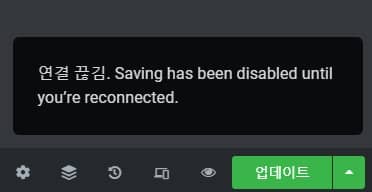
위의 그림과 같이 엘리멘터 페이지 빌더(Elementor Page Builder)나 기본 에디터로 글을 작성하거나 편집하려고 시도할 때 '연결 끊김' 오류가 발생할 수 있습니다. 이러한 에러가 발생하는 경우 아래의 설명을 참고하여 문제 해결을 시도해보시기 바랍니다.
시작하기 전에...
먼저 유의할 사항은 페이지나 글 편집 화면을 종료해서는 안 된다는 점입니다. 페이지나 글 브라우저 창을 닫으면 수정한 사항이 저장되지 않을 수 있습니다. 오류가 해결되기 전까지는 페이지를 벗어나지 마십시오.
문제가 발생하는 페이지를 그대로 두고, 새로운 탭에서 사이트를 열어서 문제 해결 절차를 시도하시기 바랍니다.
또한, 만약을 위해 콘텐츠를 복사하여 MS Word 등의 문서에 붙여넣기 하여 페이지/글 내용을 백업하는 것도 고려해볼 수 있습니다.
인터넷 연결 확인
실제로 인터넷 연결이 끊겨서 '연결 끊김' 에러가 발생할 수 있습니다. 그러므로 먼저 인터넷 연결 장애가 없는지 체크해보시기 바랍니다.
구글 크롬 브라우저를 열어서 구글이나 네이버 등의 사이트에 접속하여 인터넷 연결에 문제가 없는지 체크해볼 수 있습니다.
캐시 플러그인 문제
캐시 플러그인을 사용하고 있거나 최근에 활성화한 플러그인 때문에 'Connection Lost. Saving has been disabled until you're reconnected' 오류가 발생할 수 있습니다. W3 Total Cache나 WP Super Cache 등의 캐시 플러그인을 충돌을 일으킬 수 있습니다.
Admin Cache 기능을 활성화하거나 Object Cache 기능을 비활성화하여 문제가 사라지는지 체크해보세요.
이러한 조치에도 문제가 해결되지 않으면 캐시 플러그인을 비활성화하여 문제가 수정되는지 체크해보시기 바랍니다.
PHP 메모리 제한 늘리기
PHP 메모리 제한(Memory Limit) 크기가 작을 경우 이런 문제를 비롯하여 다양한 문제가 나타날 수 있습니다.
워드프레스 사이트의 메모리 제한 크기를 체크해보고 크기가 작다면 메모리 제한을 늘려보시기 바랍니다.
PHP 메모리 제한 크기는 워드프레스 대시보드 내에서도 확인이 가능합니다. 도구 > 사이트 건강 > 정보 탭 > 서버 섹션에서 PHP memory limit 값을 확인하여 크기가 작은 경우 256M 또는 512M 이상으로 늘려서 문제가 해결되는지 체크해볼 수 있습니다.
블루호스트와 같은 cPanel을 제공하는 웹호스팅 환경에서는 cPanel 내에서 PHP 메모리 제한 등의 PHP ini 설정값을 조정할 수 있습니다("블루호스트에서 PHP 버전과 PHP 환경 설정값 변경하기" 참고).
일반적으로 wp-config.php 파일에 다음 라인을 추가하여 PHP 메모리 제한 크기를 상향 조정할 수 있습니다.
define('WP_MEMORY_LIMIT', '256M');256M로 설정해보고 문제가 해결되지 않으면 512M로 늘려볼 수 있습니다. 일부 웹호스팅에서는 PHP 메모리 제한 등의 설정값을 조정할 수 없는 경우도 있으므로 메모리 제한 크기를 늘린 다음 도구 > 사이트 건강에서 PHP 메모리 제한 값이 변경되었는지 확인할 수 있습니다.
또한, max_input_vars 값을 3000으로 조정하여 이 문제가 해결되었다고 하시는 분도 계십니다. max_input_vars 값도 높여서 문제가 해결되는지 체크해보세요.
메모리 제한 크기와 max_input_vars 값을 변경하는 방법을 잘 모르는 경우에는 웹호스팅 업체나 서버 관리자에게 문의해보시기 바랍니다.
테마와 플러그인 문제
많은 워드프레스 문제가 플러그인 충돌로 인해 발생합니다. 필수 플러그인(예: 엘리멘터를 사용하는 경우 엘리멘터)을 제외한 모든 플러그인을 비활성화하여 문제가 해결되는지 살펴봅니다.
또한, 테마를 기본 테마(예: Twenty Twenty One)로 변경하여 문제가 사라지는지도 체크해보세요. 만약 문제가 나타나지 않는다면 테마 문제를 의심해볼 수 있습니다.
서버 문제
위의 방법으로 문제가 해결되지 않고 인터넷 연결도 양호한 경우 서버 문제를 의심해볼 수 있습니다. 웹호스팅 담당자나 서버 관리자에게 연락하여 증상을 설명하고 서버측에 문제가 없는지 문의할 수 있습니다.
서버 방화벽 때문에 엘리멘터 연결이 안 되는 경우도 있을 수 있습니다. 웹호스팅 업체에 문의할 때 방화벽에 대해서도 물어보시기 바랍니다.
예를 들어, 닷홈 호스팅의 경우 키워드를 차단한다고 합니다. 이 때문에 특정 키워드가 포함될 경우 업데이트가 안 되면서 '연결 끊김' 에러가 발생할 수 있습니다.
웹호스팅 제한으로 문제가 발생할 경우 다른 웹호스팅으로 이전하는 것을 고려해보시기 바랍니다("해외호스팅 Cloudways vs. 아마존 AWS vs. Vultr vs. 일반 웹호스팅" 참고).
기타 문제
이외에도 서버 자원(리소스)이 모두 소진되어 이런 문제가 나타날 수 있습니다.
예를 들어, 자동 저장 기능이 활성화된 경우 구텐베르크에서는 10초마다 글/페이지를 자동 저장하게 되고, 이로 인해 많은 자원이 사용됩니다. 페이지를 오랫동안 열어 놓아도 메모리를 소진할 수 있습니다.
워드프레스 자동 저장 기능을 사용하거나 비활성화하려는 경우 "구텐베르크 자동 저장 시간 간격 변경하기 / 비활성화하기"를 참고해보세요.
경우에 따라 서버 메모리를 증설해주어야 할 수도 있습니다. 일반적으로 공유호스팅에서는 물리적인 메모리를 추가할 수 없고, 서버를 운영하는 경우 메모리 증설이 가능합니다.
이외에도 브라우저를 변경하여 문제가 해결되는지도 테스트해보시기 바랍니다. 구글 크롬으로 테스트해보시고, 구글 크롬에서 이 문제가 나타나는 경우 Firefox 등으로 바꾸어서 테스트해볼 수 있습니다. (사파리 브라우저나 네이버 웨일 브라우저에서 예상치 못한 문제가 자주 나타납니다.)
여러 가지 조치에도 문제가 해결되지 않는 경우 여기에서 서비스(유료)를 요청하실 수 있습니다. 웹호스팅 레벨의 문제인 경우에는 웹호스팅 업체를 통해 해결하거나 다른 호스팅으로 변경해야 합니다.
댓글 남기기